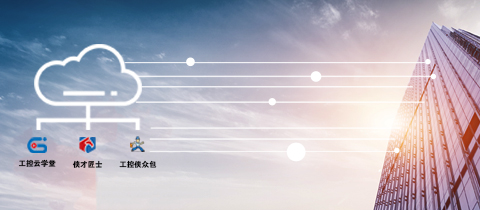![]() 当前位置:
关于工控帮 >
新闻资讯 >
技术学习 >
发那科工业机器人如何编程让屏幕显示字符?
当前位置:
关于工控帮 >
新闻资讯 >
技术学习 >
发那科工业机器人如何编程让屏幕显示字符?
发那科工业机器人如何编程让屏幕显示字符?
文章出处:gkb01 阅读量:97383 发表时间:2022-08-04 09:05
在对发那科工业机器人编程的过程中有时候需要让屏幕上显示一些提示,在发那科工业机器人中是有专门指令做这件事情的。那么这条指令在哪又如何使用呢?下面使用发那科工业机器人仿真软件演示步骤,一起来看看吧。
首先点击“New Cell”创建一个新的工作单元。

选择“HandlingPRO”后点击“Next”进入下一步。

这里不重新命名,点击“Next”进入下一步。

这里使用默认选选项,点击“Next”进入下一步。

选择系统为“V8.30”选择完毕后点击“Next”进入下一步。

这里暂不设置工具,点击“Next”进入下一步。

这里选择机器人为“LR Mate 200ID/4S”选择完毕后点击“Next”进入下一步。

这里不使用变位机,点击“Next”进入下一步。

选择合适的语言选配包点击“Next”进入下一步。

点击“Finish”等待工作单元创建完成。

按下图步骤打开示教器。

点击“SELECT”进入程序选择界面。

点击创建,创建一个程序。

程序名为“PNS0001”,命名完成后点击“Enter”创建。

进入新建立的程序后点击“Next”切换选项。

找到“指令”并点击,在其菜单中点击“其他”。

点击“Message”指令。

在其后面的“[]”写内上字符“NIHAO”

按下图步骤运行程序。

已显示。